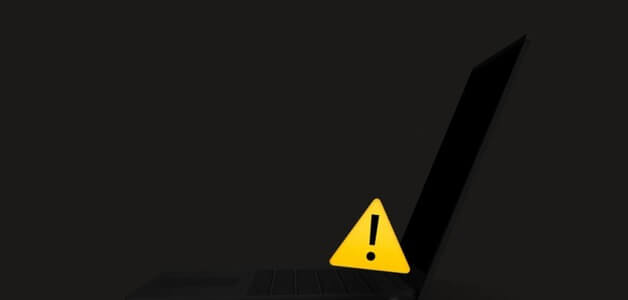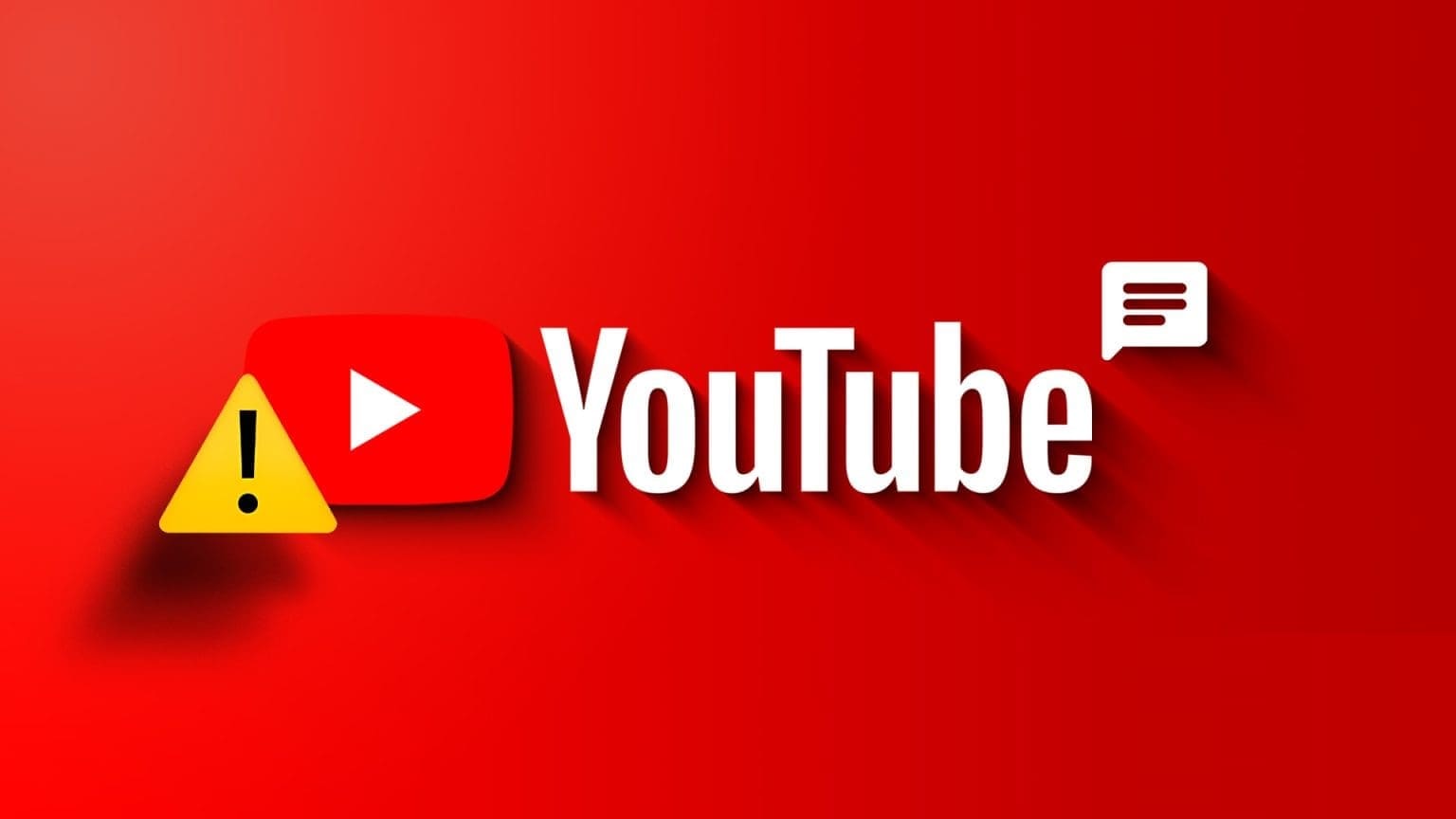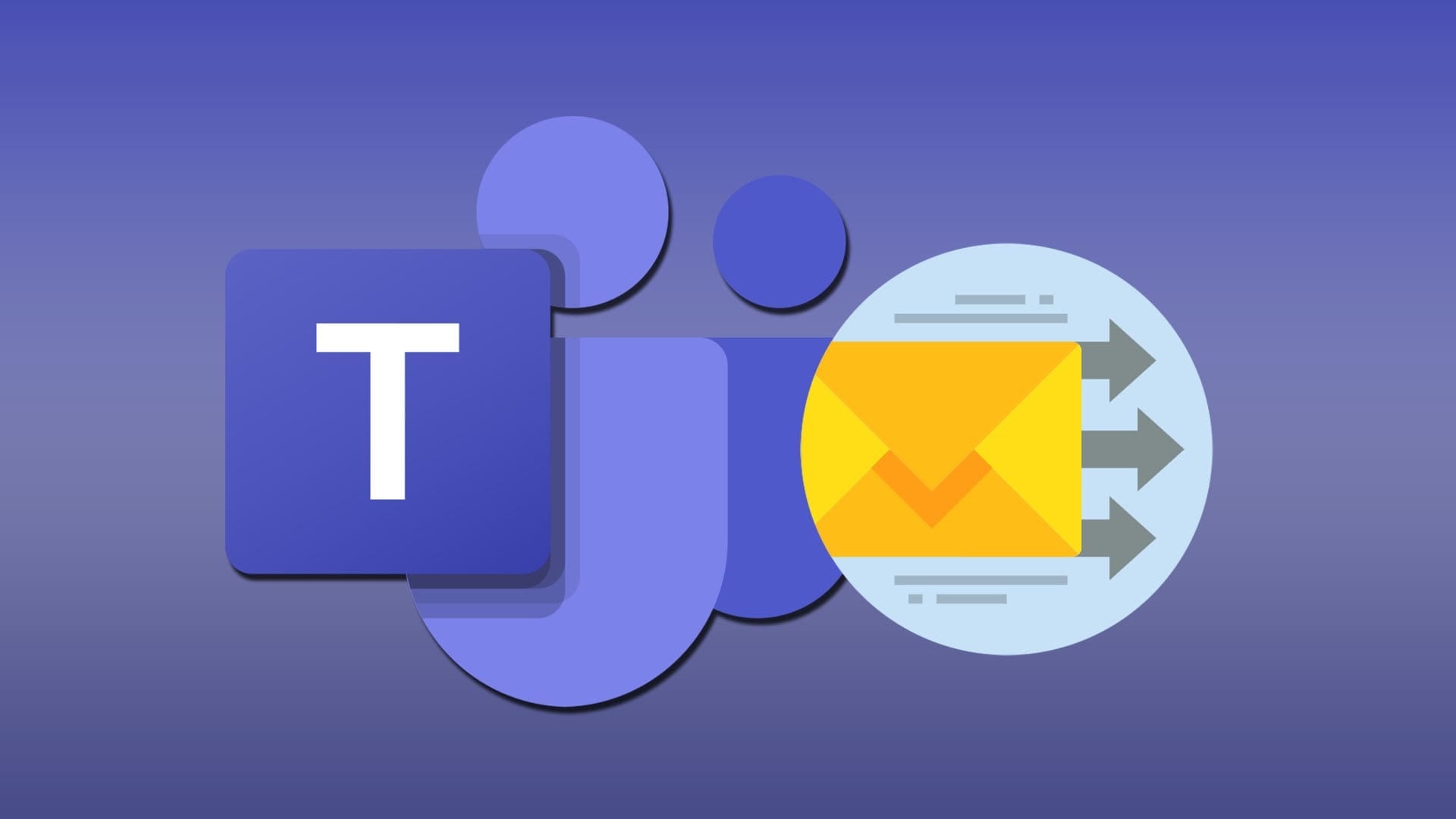لا يزال معظم الأشخاص يستخدمون Facebook على الرغم من وجود إشارات حمراء كافية إلى حد الآن. إحدى الطرق العديدة لمراقبة الأصدقاء ومشاركة التحديثات. في كل مرة يشارك شخص ما نعرفه شيئًا ما ، نتلقى إشعارًا. اشتكى العديد من المستخدمين من أن إشعارات Facebook لا يتم تحميلها في Chrome ، مما يؤدي إلى فقدان الأحداث والمحادثات.
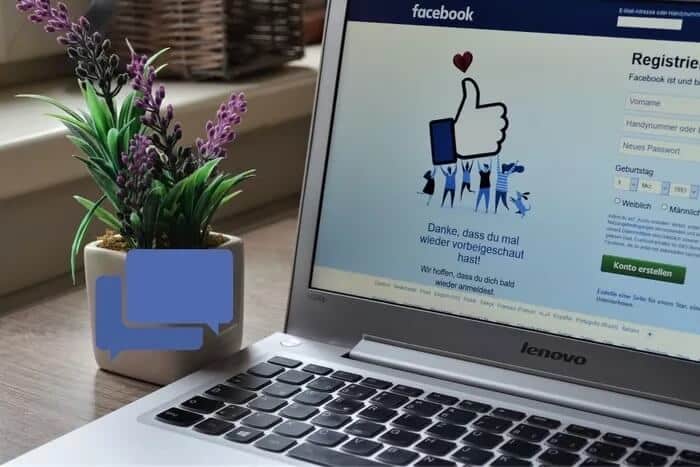
في حين أن الكثير من الإشعارات يمكن أن يمثل مشكلة في حد ذاته ، فإن تلقي أي إشعارات ليس جيدًا أيضًا. يجب أن يكون هناك توازن ، والحمد لله ، يتيح Facebook للمستخدمين إدارة الإشعارات. سنساعد في إصلاح أخطاء تحميل الإشعارات في متصفح Chrome.
هيا نبدأ.
1. إصلاحات بسيطة
هناك بعض الحلول الشائعة لمعظم المشاكل. قم بالمسح من خلالها والمضي قدمًا إذا كنت قد حاولت بالفعل استكشاف الأخطاء وإصلاحها بدلاً من القفز إلى بحث Google على الفور.
- قم بتحديث علامة تبويب Chrome حيث يكون Facebook مفتوحًا.
- يمكنك الغناء ، وإغلاق علامة التبويب Facebook ، وفتح علامة تبويب جديدة ، ثم تسجيل الدخول مرة أخرى إلى Facebook.
2. تم تعليق علامة التبويب أو تجاهلها
يُعرف Chrome بأنه مستهلك للذاكرة ، وإحدى الطرق التي تحارب بها Google هذه المشكلة هي استخدام ميزة تسمى Tab Discarding. تعرف على المزيد حول كيفية تعطيله إذا حدث ذلك معك حيث يؤدي التبديل إلى علامة التبويب Facebook إلى إعادة تحميله تلقائيًا. غالبًا لا تقوم علامات التبويب المهملة بتحميل الإشعارات أيضًا.
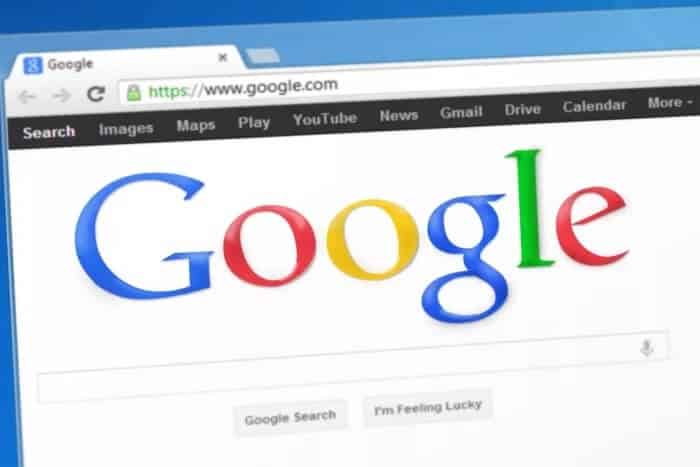
قد يكون سبب آخر إضافة قمت بتثبيتها من سوق Chrome الإلكتروني. تساعد بعض الإضافات المستخدمين على إدارة علامات التبويب وحفظها وتعليقها لتحسين أداء المتصفح ، خاصة على أجهزة الكمبيوتر الأبطأ. أضف علامة تبويب Facebook أو عنوان URL إلى القائمة البيضاء لتجنب المزيد من الإزعاج.
انتقل إلى الحل التالي إذا لم تتمكن من إيجاد طريقة للتغلب على هذا الامتداد ولا تريد إلغاء تثبيته أيضًا.
3. تم كتم صوت علامة التبويب
ربما تعمل الإشعارات بشكل جيد ولكنك لا تسمعها لأن علامة التبويب مكتومة؟ انقر بزر الماوس الأيمن فوق علامة التبويب للعثور على خيار إلغاء كتم الصوت. يمكنك أيضًا استخدام اختصار لوحة المفاتيح Ctrl + M لكتم / إلغاء كتم صوت أي علامة تبويب مفتوحة بسرعة.
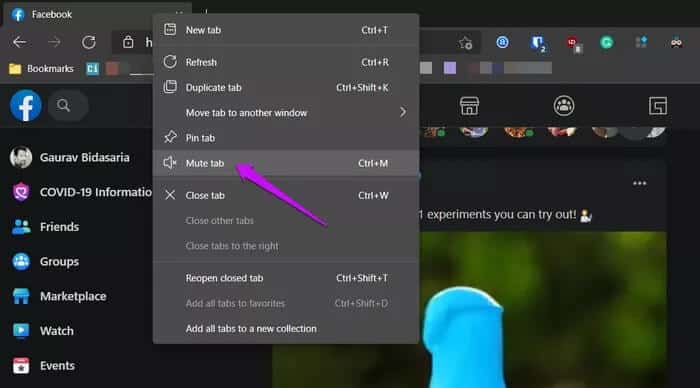
4. إعلامات متصفح Chrome
عندما تفتح موقعًا لأول مرة ، سيسألك Chrome عما إذا كنت ستسمح للموقع المعني بإرسال إشعارات أم لا. يمكنك إدارة هذه الإعدادات في المتصفح لاحقًا.
الخطوة 1: انقر فوق القائمة ثلاثية النقاط وحدد الإعدادات> الخصوصية والأمان> إعدادات الموقع> الإشعارات.
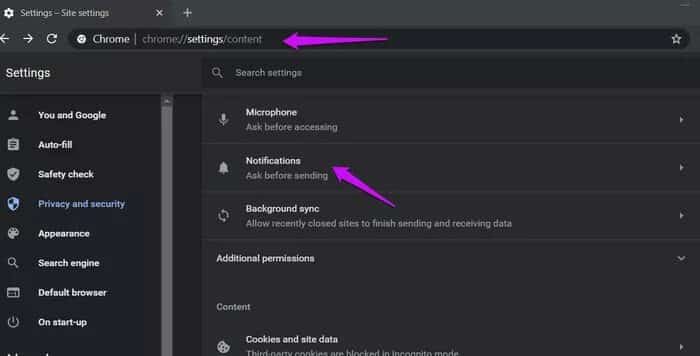
الخطوة 2: ستلاحظ قائمة بالمواقع المسموح بها أو غير المسموح لها بإرسال الإشعارات. يجب أن يكون Facebook ضمن قائمة السماح والنقر فوق الزر “إضافة” لإضافته يدويًا.
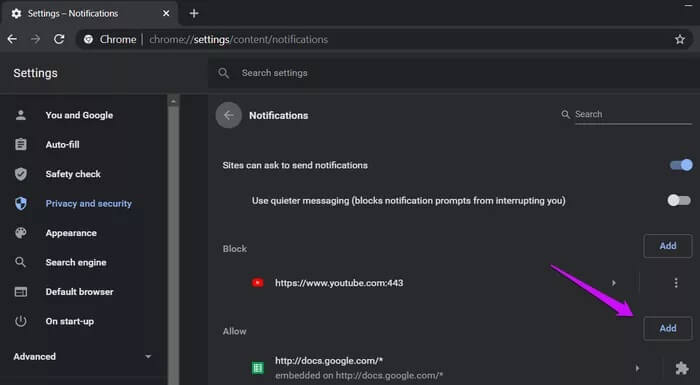
5. جرِّب وضع التصفح المتخفي
سيتعين عليك ملء تفاصيل تسجيل الدخول يدويًا لأن ملحق مدير كلمات المرور لن يعمل ، وكذلك الملحقات الأخرى. أحد الإضافات يعبث بعلامة تبويب Facebook ويمنعه من التحميل وعرض الإشعارات. لا تعمل أي من الإضافات في وضع التصفح المتخفي ، وعندما تغلق علامة التبويب ، لن تترك أي أثر.
6. تسجيل الخروج من جميع الأجهزة
يحتوي Facebook على إعداد يمكن للمستخدمين من خلاله تسجيل الخروج من جميع الأجهزة الأخرى التي تم تسجيل دخولهم إليها. يمكن أن تساعد هذه الخطوة في إصلاح المشكلات المتعلقة بالحساب وميزة الأمان إذا كان لديك سبب للاعتقاد بأن حسابك قد تم اختراقه.
الخطوة 1: انقر فوق الإعدادات والخصوصية> الإعدادات وحدد الأمان وتسجيل الدخول من قائمة الشريط الجانبي. يجب عليك عرض قائمة بجميع الأجهزة التي تستخدم فيها Facebook وقمت بتسجيل الدخول. انقر فوق “عرض المزيد” لعرض القائمة الكاملة.
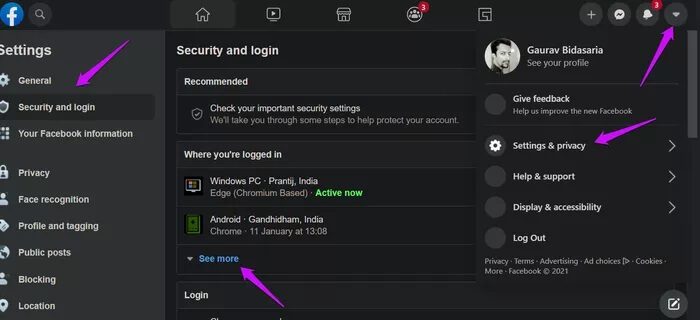
الخطوة 2: ستعرض قائمة طويلة من الأجهزة. يحتفظ Facebook بسجل لجميع الأجهزة التي استخدمت Facebook من قبل. قم بالتمرير قليلاً وحدد زر “تسجيل الخروج من جميع الجلسات”.
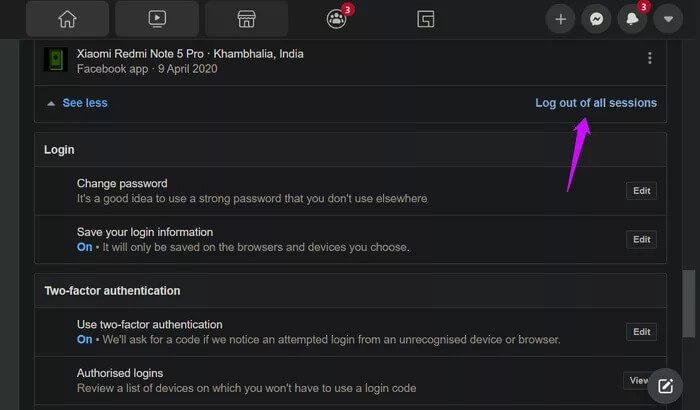
سيتعين عليك إعادة إدخال كلمة المرور على جميع الأجهزة لتسجيل الدخول مرة أخرى إلى Facebook.
7. مسح ذاكرة التخزين المؤقت والبيانات
يمكن لهذه الخدعة الفردية حل العديد من مشكلات متصفح Chrome. يترك كل موقع ويب أو تطبيق ويب تفتحه ملفات تعريف الارتباط وبيانات ذاكرة التخزين المؤقت. يمكن لهذه الملفات المتبقية أن تفسد كيفية قيام Chrome بحل عناوين IP ، وتحميل مواقع الويب ، والسماح للمستخدمين بالتفاعل معها. يمكنك بسرعة حذف ذاكرة التخزين المؤقت والبيانات الأخرى الخاصة بموقع فردي بشكل انتقائي بدلاً من مسحها لجميع المواقع التي فتحتها على الإطلاق.
8. إعدادات إشعارات Facebook
احتمالية أن يكون هذا هو السبب وراء عدم تحميل إشعارات Facebook على Chrome منخفضة. ما لم تقم بتغيير بعض الإعدادات أو دفع Facebook تحديثًا أدى إلى كسر الأشياء. لا يزال يستحق نظرة.
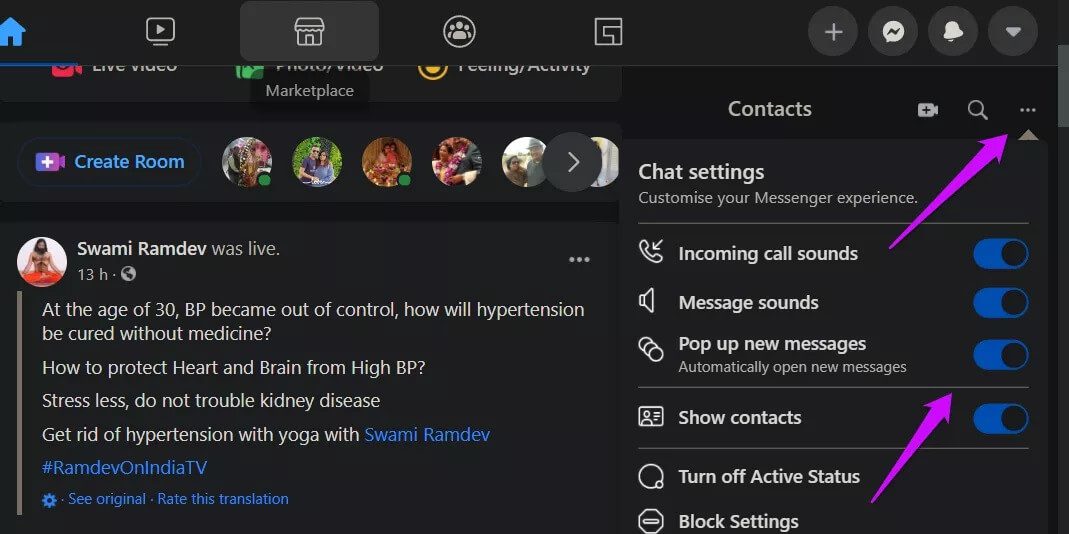
انقر على أيقونة القائمة ثلاثية النقاط في الصفحة الرئيسية على Facebook للتبديل بين تشغيل / إيقاف الإشعارات للمكالمات والرسائل الواردة ، من بين أشياء أخرى. تأكد من تمكين أزرار التبديل.
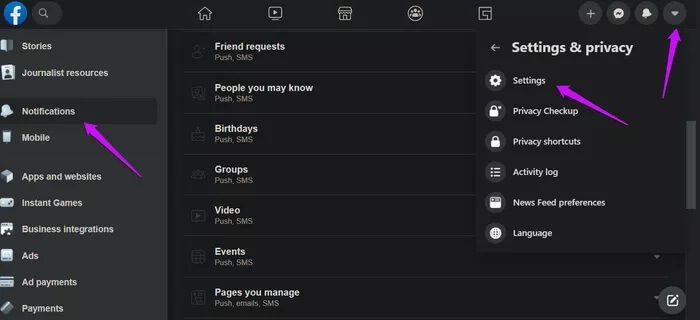
إذا كنت تريد التعمق في إشعارات Facebook ، فيمكنك القيام بذلك من الإعدادات والخصوصية> الإعدادات> الإشعارات. هناك خيارات منفصلة لجميع أنواع الإشعارات التي يرسلها Facebook إليك.
9. جرِّب متصفح مختلف
يعد Chrome جيدًا ، ولكن هناك الكثير من المتصفحات الأخرى ، وبعضها يستحق المراجعة. لقد قمنا بتغطية العديد من المتصفحات من قبل ، مثل Firefox و Brave و Microsoft Edge ، على سبيل المثال لا الحصر. ربما حان الوقت للمضي قدمًا وإيجاد منزل جديد. يمكن أن يكون التغيير جيدًا.
مواجهة الموسيقى
يعد Facebook طريقة جيدة لمتابعة الأصدقاء والمجتمعات ولكن لا تعتمد عليه كمصدر وحيد أو نافذة على العالم. قابل الأصدقاء واحضر الأحداث شخصيًا. لا شيء يضاهي ذلك. نأمل أن تساعدك هذه الحلول في حل المشكلة ويقوم Chrome بتحميل إشعارات Facebook.